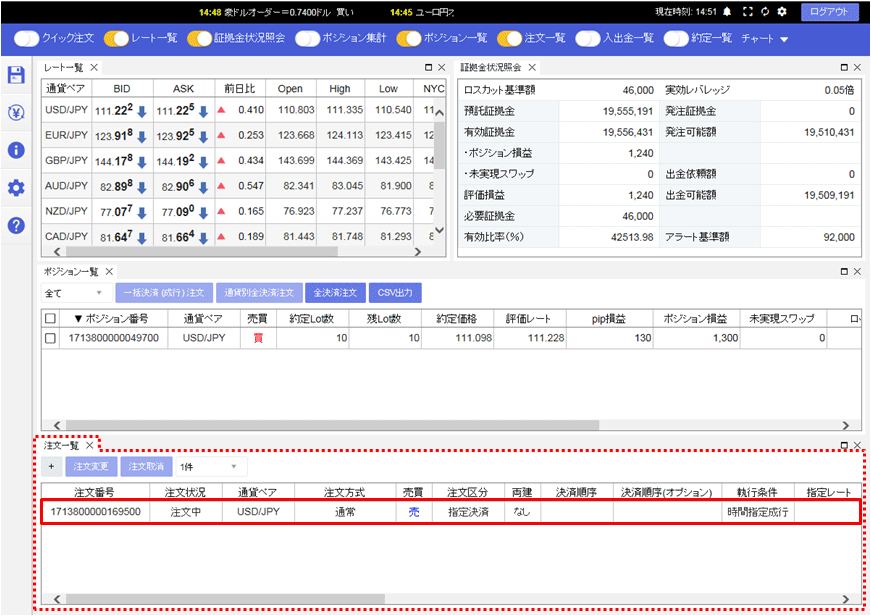時間を指定して決済したい(時間指定決済)
1.【ポジション一覧】に表示されている決済したいポジションの行をクリックします。
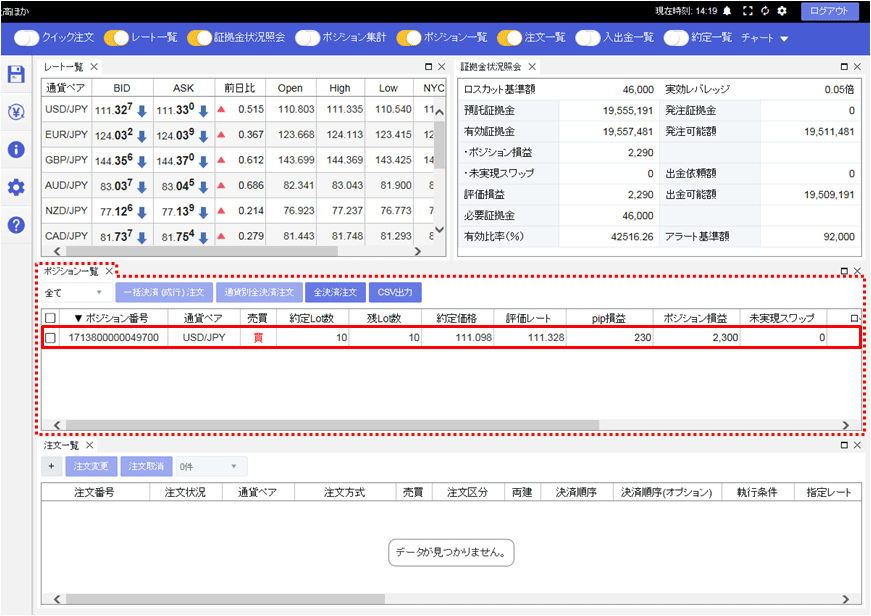
2.【決済注文】画面が表示されました。
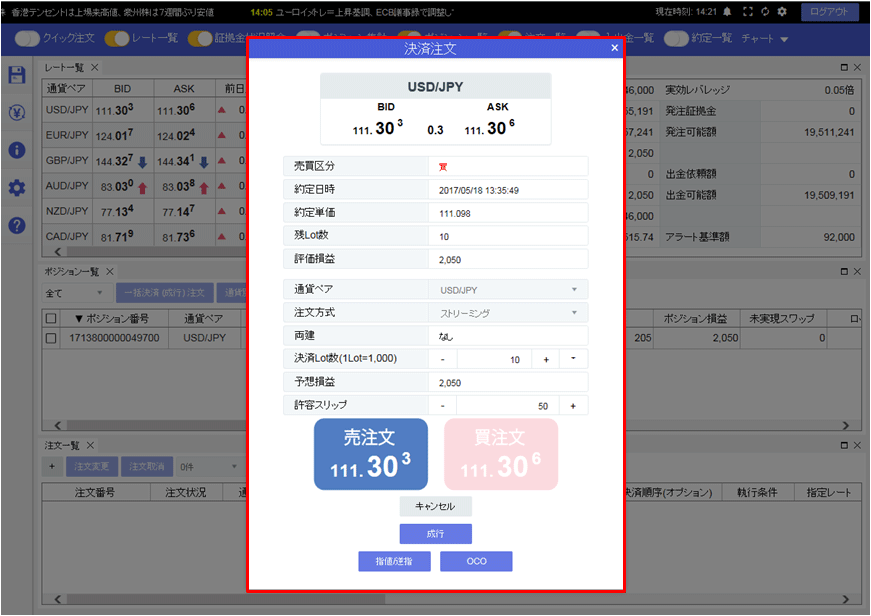
3.【指値/逆指】ボタンをクリックします。
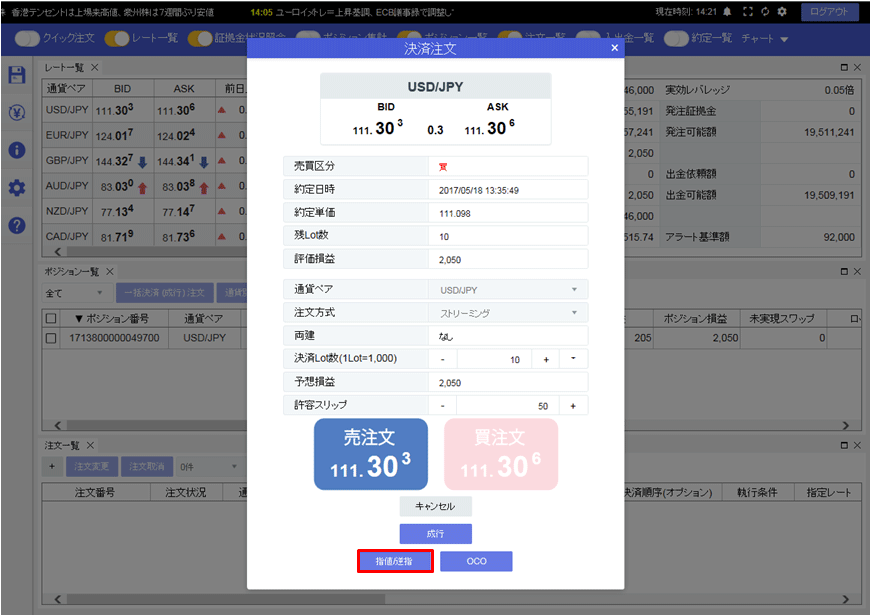
4.【執行条件】をクリックします。
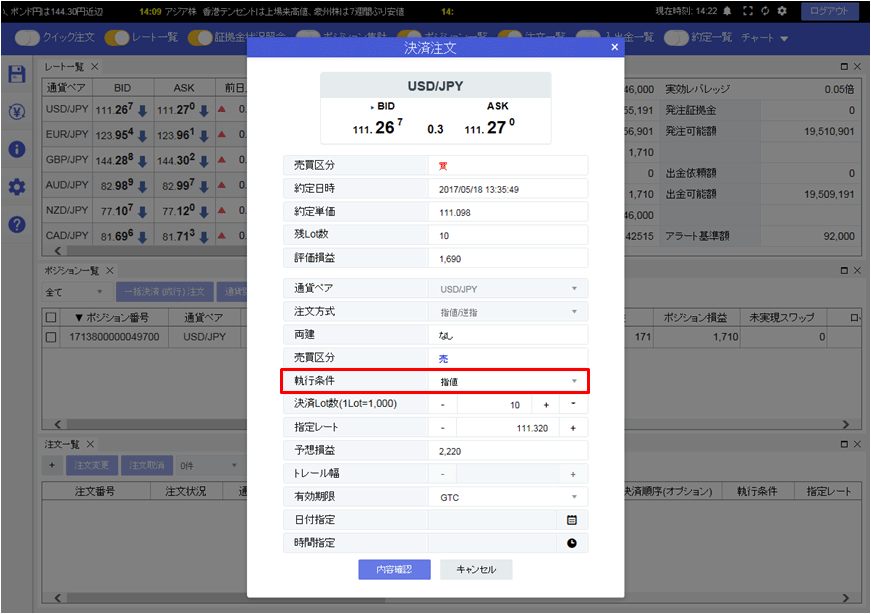
5.「時間指定成行」、「時間指定指値」、「時間指定逆指」から選択します。ここでは「時間指定成行」を選択します。
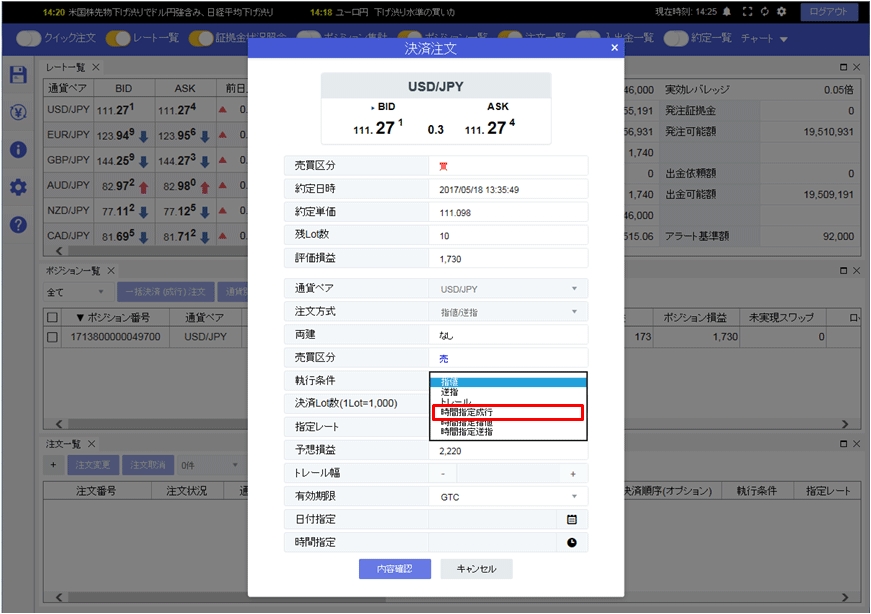
6.【日付指定】をクリックします。
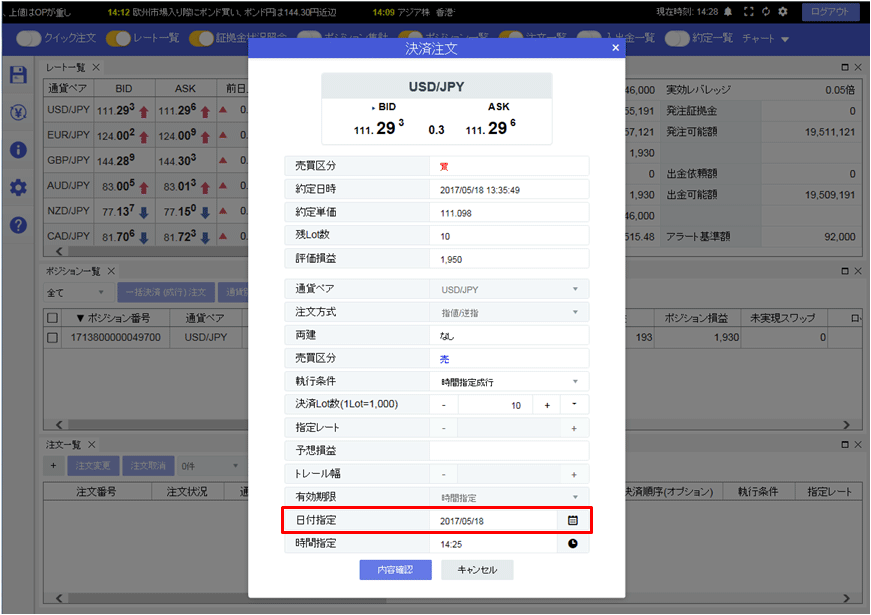
7.カレンダーが表示されますので、日付をクリックします。
※日付は100日後まで選択可能です。
※日付は100日後まで選択可能です。
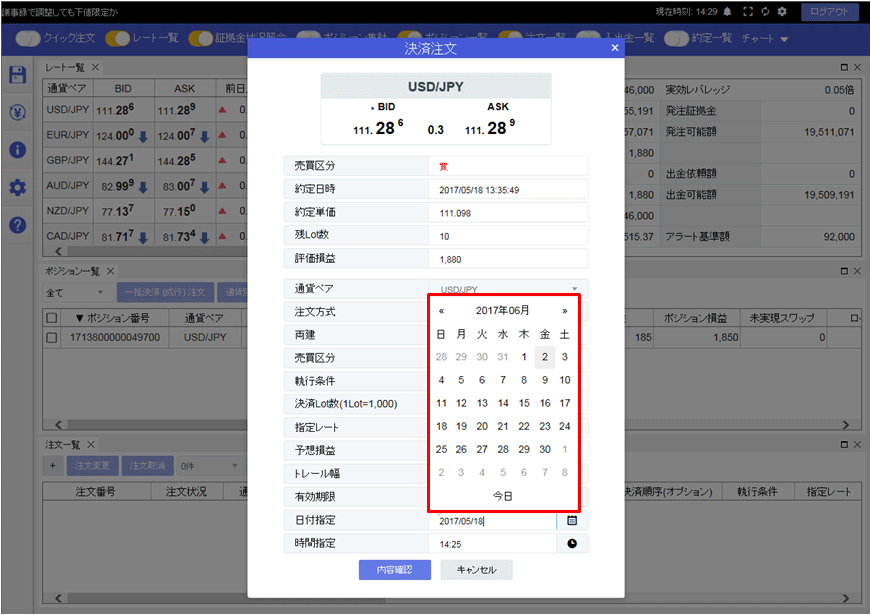
8.【時間指定】をクリックします。
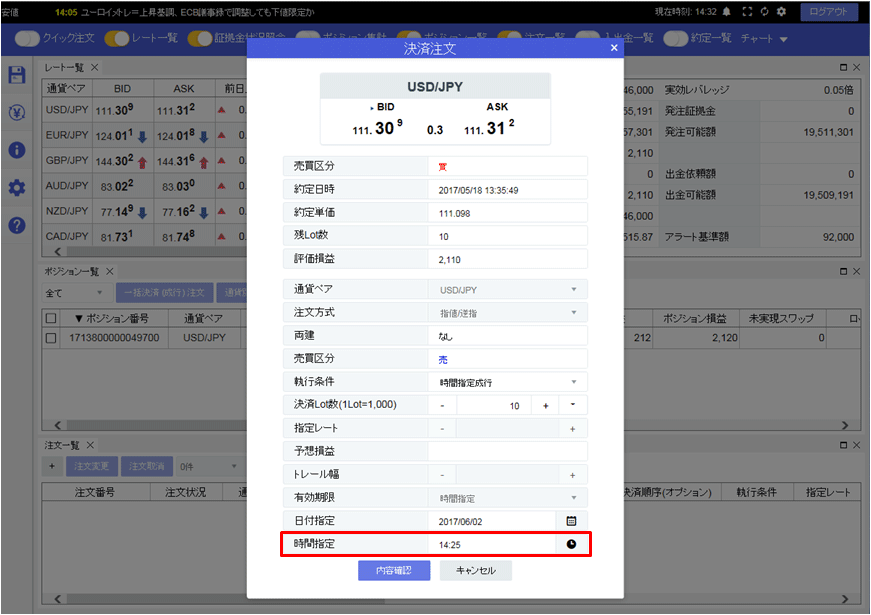
9.今回は「20時30分」に設定します。
まず、文字盤が表示されるので「時」を設定します。ここでは「20(時)」をクリックします。
まず、文字盤が表示されるので「時」を設定します。ここでは「20(時)」をクリックします。
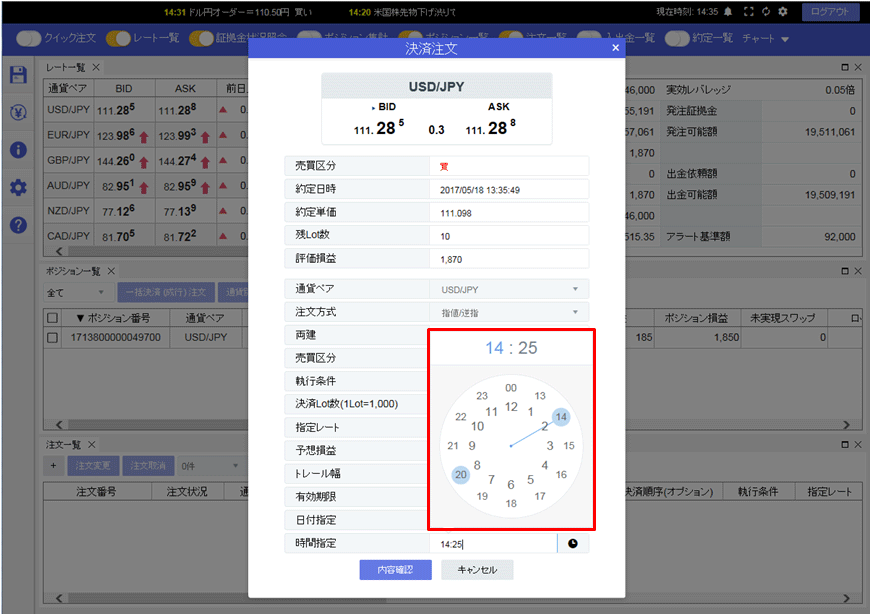
10.次に「分」を設定します。
ここでは「30(分)」をクリックします。
※青い円を文字盤に沿ってドラッグすると、1分刻みで設定することができます。
※時間指定は指定できない時間帯がありますので、ご注意ください。
ここでは「30(分)」をクリックします。
※青い円を文字盤に沿ってドラッグすると、1分刻みで設定することができます。
※時間指定は指定できない時間帯がありますので、ご注意ください。
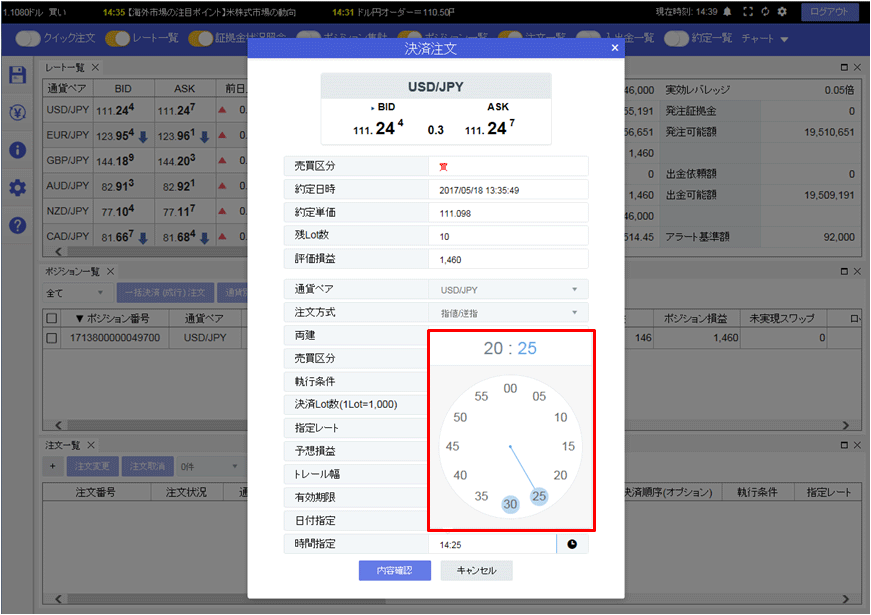
11.設定完了後、【内容確認】ボタンをクリックします。
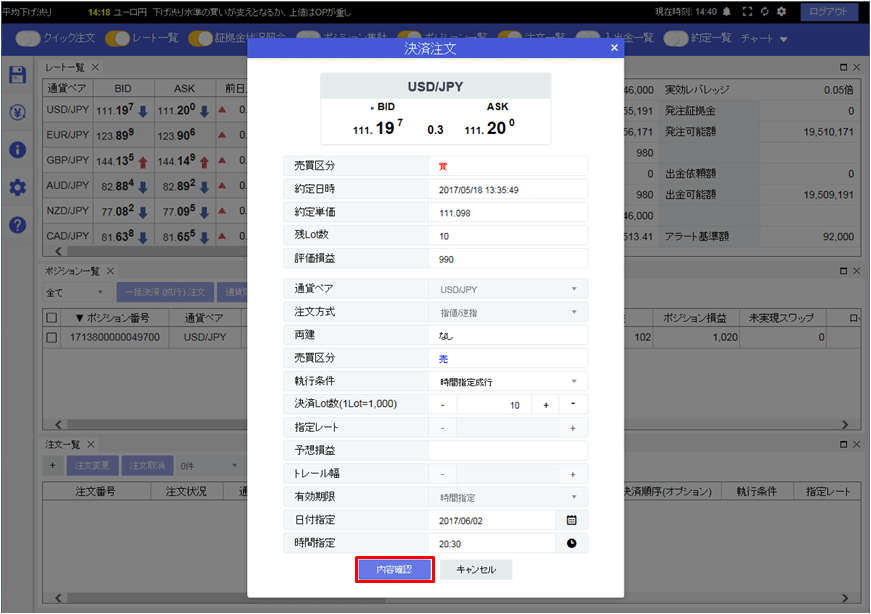
12.注文内容を確認した後、【注文】ボタンをクリックします。
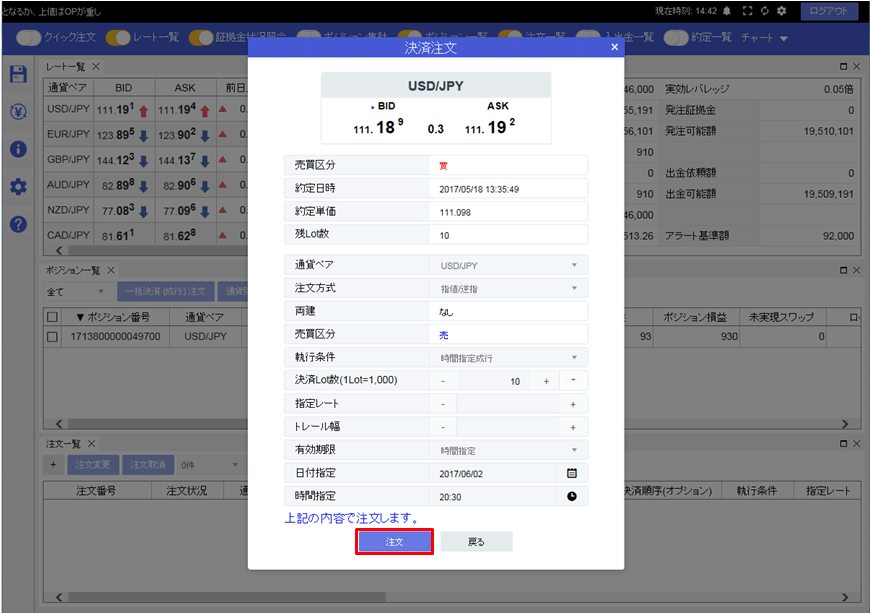
13.注文受け付けのメッセージが表示されます。【閉じる】ボタンをクリックして、決済注文画面を閉じます。
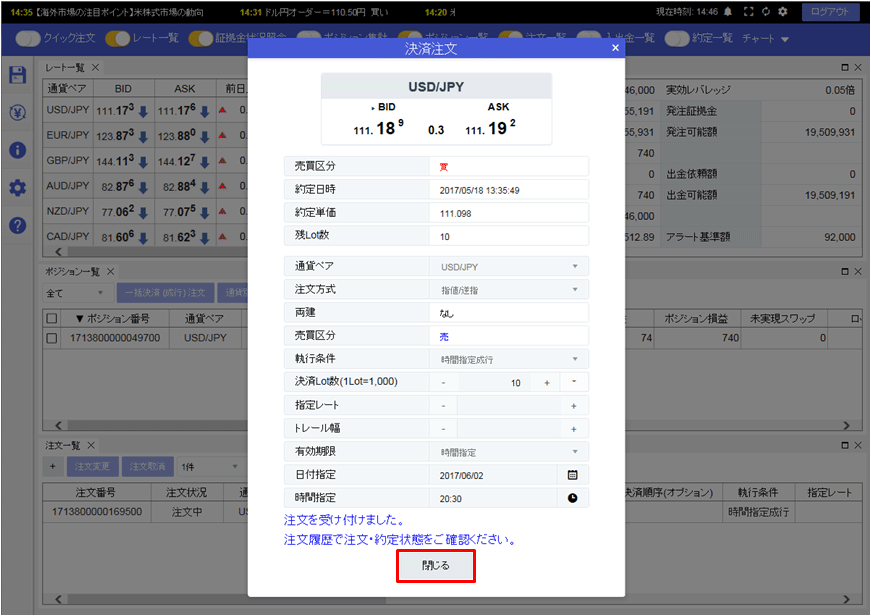
14.【注文一覧】画面に、【時間指定成行決済】が表示されました。